Il contenuto audiovisivo è fondamentale per un sito web. È una di quelle cose che fa desiderare alle persone di visitare un sito web. È per questo motivo che di solito è impostato per attivarsi automaticamente. A volte potrebbe essere piuttosto irritante. La buona notizia è che puoi disabilita la riproduzione automatica del video su vari browser e siti web.
Immagina di navigare in Internet e finalmente scegli un sito web da visitare. Atterri su quel sito Web e all'improvviso inizia la riproduzione di un video. Ciò accade spesso soprattutto quando si atterra su un sito Web che presenta molti annunci. Se non te lo aspetti, potrebbe diventare piuttosto fastidioso. Il suono proveniente dalla riproduzione automatica del video potrebbe sorprendervi. Quindi, è il motivo per cui non sarebbe male imparare a disabilitare la riproduzione automatica dei video.
Testo: Parte 1. Che cos'è la riproduzione automatica del video?Parte 2. Come disabilitare la riproduzione automatica del videoParte 3. Bonus: come aumentare le prestazioni del browserParte 4. Conclusione
Parte 1. Che cos'è la riproduzione automatica del video?
Molto probabilmente hai familiarità con la riproduzione automatica dei video. È una funzione che consente la riproduzione automatica di video casuali non appena si atterra su un sito Web. Lo vedi sui principali siti web. I video che vengono riprodotti automaticamente su un sito Web vengono utilizzati principalmente per scopi pubblicitari. La funzione di riproduzione automatica del video viene utilizzata dalle aziende per attirare l'attenzione del visitatore. Finché la funzione audio è attiva, il visitatore è tenuto a distogliere la sua attenzione dal video. L'audio potrebbe diventare fastidioso. A volte, potrebbe anche diventare troppo imbarazzante, soprattutto se ti trovi in un posto tranquillo. Per evitare imbarazzo, potresti disabilitare questa particolare funzione.
Parte 2. Come disabilitare la riproduzione automatica del video
Esistono modi per disabilitare la riproduzione automatica del video. In tal modo, dovresti disabilitare questa particolare funzione su vari siti Web e browser. I metodi seguenti ti mostreranno come farlo.
Metodo n. 1. Interrompi la riproduzione automatica del video su un sito Web tramite il browser Safari
È possibile disabilitare la funzione di riproduzione automatica del video su un sito Web tramite il browser Safari. I passaggi seguenti ti mostreranno come farlo.
Passaggio 1. Apri Terminale
Assicurati che Safari sia chiuso sullo schermo. Quindi digita Terminale nella ricerca Spotlight. Premi sull'icona di ricerca per aprire Terminal.
Passaggio 2. Scrivere il codice sul terminale
Vedi il codice sulla foto. Copia e scrivi il codice esatto su Terminal. Il codice aggiunge una funzionalità di debug su Safari.

Passaggio 3. Disabilita video in linea
Una volta che la funzionalità di debug è stata aggiunta al menu in alto, fare clic su di essa. Quindi selezionare Media Flags dall'elenco a discesa. Apparirà un altro elenco a discesa. Scegli e fai clic su Non consentire video in linea.
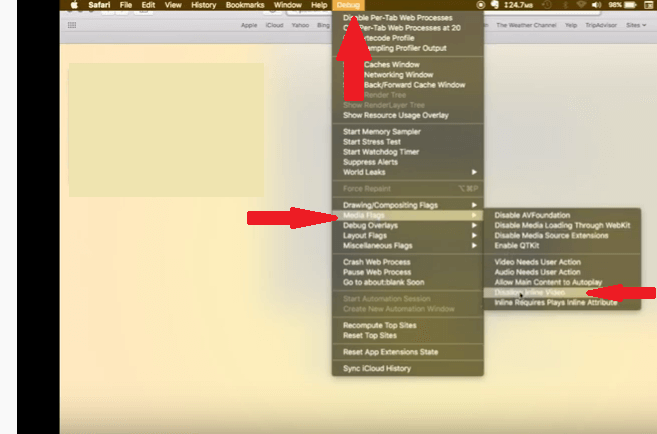
Metodo n. 2. Interrompi la riproduzione automatica dei video su tutti i siti Web tramite il browser Safari
Puoi anche interrompere la riproduzione automatica del video su tutti i siti Web a cui accedi dal tuo browser Safari. I passaggi seguenti ti mostreranno come.
- Apri il browser Safari sul tuo Mac. Fai clic su Safari nel menu in alto e scegli Preferenze dall'elenco a discesa.
- Nella finestra successiva, fai clic su Siti Web nel menu in alto. Dopo averlo fatto, sarai in grado di vedere un elenco di siti web.
- Ora, porta il cursore nella parte inferiore dello schermo. Nel campo accanto a Quando visiti altri siti Web, trovi tre opzioni. Queste opzioni sono Consenti riproduzione automatica, Interrompi file multimediali con audio e Non riproduci mai automaticamente.
- Seleziona l'ultima opzione, che è Mai riproduzione automatica. Puoi anche farlo per ciascuno dei siti web che appaiono sullo schermo.
Metodo n. 3. Interrompi la riproduzione automatica dei video su Chrome
C'è anche un modo per disabilitare la riproduzione automatica del video su Chrome. I passaggi seguenti ti mostreranno come farlo.
- Avvia Chrome e digita chrome: // flags / # autoplay-policy. Dopo averlo digitato, premi Enter sulla tastiera.
- Dopo aver fatto clic su Enter sulla tastiera, i risultati mostreranno la politica di riproduzione automatica. Apparirà all'inizio dell'elenco di ricerca. Guardalo bene.
- Vedrai un campo accanto a Autoplay. Il campo mostrerà la parola Default. Fare clic su di esso per visualizzare le varie opzioni.
- Dopo aver fatto clic su di esso, vedrai le altre opzioni che sono Nessun gesto utente richiesto, Gesto utente è richiesto per iframe cross-origin ed è richiesta l'attivazione dell'utente del documento. Selezionare l'ultima opzione che è Attivazione utente documento richiesta.
- È necessario riavviare Chrome affinché la modifica abbia effetto. Puoi farlo portando il cursore sulla scheda che dice Riavvia ora. Vedrai questa scheda nella parte inferiore destra dello schermo.
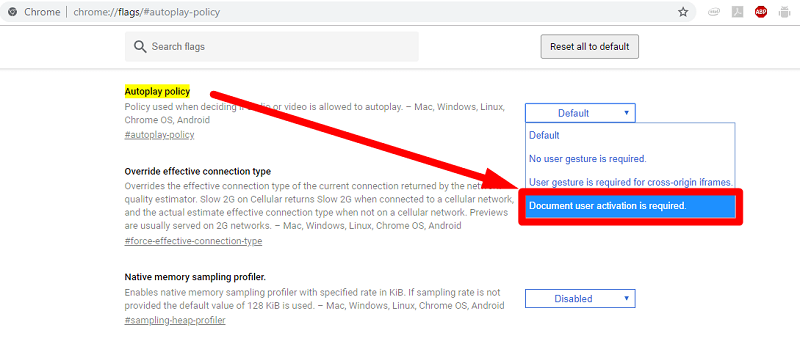
Metodo n. 4. Interrompi la riproduzione automatica dei video su Firefox
Per gli utenti di Firefox, i passaggi seguenti ti mostreranno come interrompere la riproduzione automatica del video.
- Apri Firefox e digita il seguente codice su config? Filter = autoplay nella barra degli indirizzi. Quindi premi Enter sulla tastiera.
- Dopo aver fatto clic su Enter, vedrai un avviso sullo schermo. Basta fare clic sulla scheda che dice che accetto il rischio. Puoi anche deselezionare la casella che dice Mostra questo avviso la prossima volta.
- Verrai portato alla finestra successiva dove vedrai
media.sutoplay.enabled. In esso, vedrai Stato, Tipo e Valore. - Il valore è vero. Quello che devi fare qui è cambiare il valore da vero a falso. Fare doppio clic sulla riga per cambiare il valore da vero a falso. In questo modo, i video a riproduzione automatica verranno disabilitati.
Metodo n. 5. Interrompi la riproduzione automatica del video su Facebook
Facebook non è esente da quei fastidiosi video a riproduzione automatica. Se vuoi fermarli, i passaggi seguenti ti mostreranno come farlo.
- Per disabilitare la riproduzione automatica dei video su Facebook, devi prima accedere al tuo account.
- Una volta effettuato l'accesso, vai su Impostazioni facendo clic sulla freccia in basso nel menu. Quindi seleziona Video sul lato sinistro dello schermo.
- Ora che sei nella finestra Impostazioni video, porta il cursore su Video a riproduzione automatica. Vedrai una freccia a discesa. Fare clic sulla freccia del menu a discesa e selezionare Disattivato.
Metodo # 6. Interrompi la riproduzione automatica del video su Twitter
Puoi anche disabilitare la riproduzione automatica del video su Twitter. Dai un'occhiata ai passaggi seguenti per vedere come puoi farlo.
- Apri Twitter accedendo al tuo account. Porta il cursore sulla foto del tuo profilo e fai clic su di essa.
- Dopo aver cliccato sulla foto del tuo profilo, verrai portato in un'altra finestra. In quella finestra, seleziona Impostazioni e Privacy.
- Quando viene visualizzata la finestra Impostazioni e privacy, cerca Uso dei dati nell'elenco. Fare clic su di esso una volta visualizzato. Verrai quindi portato in un'altra finestra in cui troverai la riproduzione automatica del video sotto Video.
- Tocca Riproduzione automatica video per visualizzare le seguenti opzioni: Dati mobili e Wi-Fi, Solo Wi-Fi e Mai. Seleziona Mai.
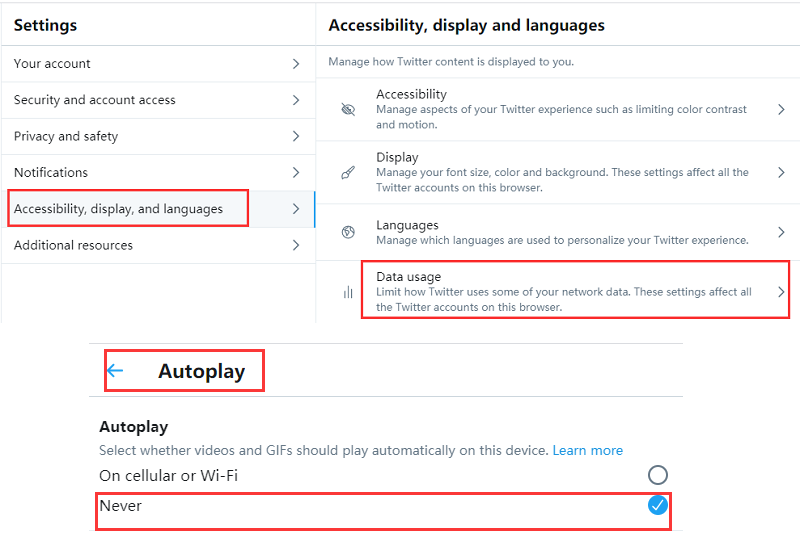
Metodo # 7 Arresta la riproduzione automatica del video su Reddit
Puoi anche interrompere la riproduzione automatica del video Reddit. I passaggi seguenti ti mostreranno come farlo.
- Se stai usando il nuovo design di Reddit, porta il cursore nell'area del nome utente e scegli Impostazioni utente. Scegli Impostazioni feed. Quindi fai scorrere l'interruttore multimediale di Autoplay sulla posizione off
- Se sei ancora nella versione precedente di Reddit, porta il cursore nell'area del nome utente ma fai clic su Preferenze.
- Quando vedi Media, cerca la casella accanto a Video Reddit con riproduzione automatica nella pagina dei commenti del desktop. Deseleziona questa casella.
- Quindi fare clic sulla scheda che dice Salva opzioni. Troverai questa scheda nella parte inferiore dello schermo.
Parte 3. Bonus: come aumentare le prestazioni del browser
Disattivare la riproduzione automatica del video può fare molto bene al tuo Mac. Per i principianti, i tuoi browser funzioneranno molto più velocemente. Ora, se stai disabilitando la riproduzione automatica del video allo scopo di aumentare la velocità dei tuoi browser, puoi anche considerare di rimuovere le estensioni che hai aggiunto nel tempo.
Un programma come il iMyMac PowerMyMac posso aiutarti rimuovere le estensioni. Non dovresti preoccuparti di trovare queste estensioni poiché lo farà per te. Devi solo scegliere il modulo Estensioni su PowerMyMac per cercare e caricare tutte le estensioni sullo schermo. Dopo aver fatto clic sul pulsante Scansione, vedrai tutte le estensioni sullo schermo. Da lì, puoi scegliere quali estensioni pulire.
Dopo aver autorizzato PowerMyMac a ripulire le estensioni, il tuo Mac sarà libero da quelle estensioni non necessarie. Le prestazioni del tuo browser aumenteranno.
Parte 4. Conclusione
Puoi finalmente fare a meno dei fastidiosi video che vengono riprodotti automaticamente quando atterri su un sito web. In questo modo puoi aumentare la velocità del tuo browser. Con l'aiuto di PowerMyMac, puoi farlo facilmente.
Hai mai provato a disabilitare la funzione di riproduzione automatica del video? Come hai fatto a farlo? Sentiti libero di condividere la tua esperienza su questo argomento.



